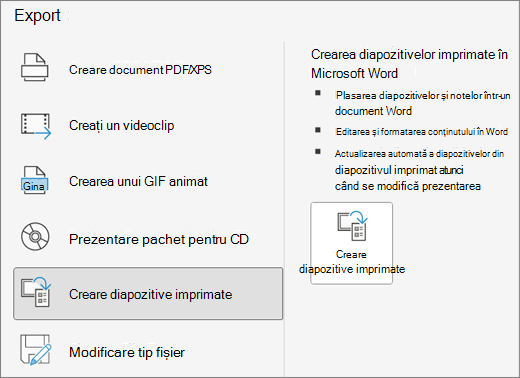Video: Salvarea unei prezentări în alt format
Se aplică la

Pentru a face o PowerPoint prezentare mai accesibilă persoanelor cu dizabilități, salvați-o într-un format alternativ care poate fi citit de un cititor de ecran. Publicul dvs. îl poate deschide pe un dispozitiv personal sau îl poate porta la un cititor Braille.
Crearea unei versiuni Word a unei prezentări
-
În prezentarea PowerPoint, pe fila Fișier, selectați Export.
-
În caseta de dialog Export , alegeți Creare diapozitive imprimate, apoi selectați Creare diapozitive imprimate.
-
Selectați Note sub diapozitive pentru a afișa mai întâi diapozitivele, urmate de notele de prezentare.
-
Selectați Lipire pentru a include imaginile diapozitivului în documentul Word, .
-
Selectați OK pentru a crea documentul Word,
Faceți mai accesibilă versiunea Word a prezentării
Pentru a face diapozitivele imprimate din prezentare mai informative pentru utilizatorii cititorului de ecran, adăugați titlurile diapozitivelor ca titluri și text alternativ la fiecare imagine de diapozitiv.
Adăugarea titlurilor de diapozitiv
Persoane care utilizează cititoare de ecran utilizează titluri pentru a naviga în document.
-
În versiunea Word, adăugați două puncte după fiecare număr de diapozitiv, apoi copiați și lipiți titlul corespunzător din PowerPoint prezentare.
-
Selectați titlul diapozitivului, apoi, pe fila Pornire , alegeți Titlu 1 sub Stiluri,
-
După ce ați terminat de adăugat titluri, verificați schița prezentării. Selectați Vizualizare și alegeți Panou de navigare. Uneori, persoanele care utilizează cititoare de ecran sau Braille revizuiesc mai întâi navigarea pentru a obține o prezentare generală a documentului.
Adăugarea textului alternativ la imaginile diapozitivului
Diapozitivele sunt încorporate ca imagini în versiunea Word a prezentării. Deoarece cititoarele de ecran nu citesc textul din imagini, trebuie să adăugați text alternativ care să repete textul diapozitivului și să descrieți conținutul diapozitivului.
-
Faceți clic dreapta pe imaginea diapozitivului, alegeți Imagine și selectați fila Text alternativ.
-
Tastați textul alternativ care descrie conținutul diapozitivului, nu doar imaginea posibilă din diapozitiv. De asemenea, repetați textul diapozitivului în descriere.
Verificați dacă documentul este accesibil
-
Pe fila Revizuire, selectați
-
Verificați și remediați orice probleme afișate în panoul din dreapta.
Dacă ați urmat Regulile pentru Verificatorul de accesibilitate din documentul Word, rezultatele inspecției nu ar trebui să afișeze erori.
Doriți mai multe informații?
Faceți prezentările PowerPoint accesibile persoanelor cu dizabilități
Îmbunătățirea accesibilității cu Verificatorul de accesibilitate